从 IBM 时代起,ThinkPad 笔记本电脑就自带了一款电源管理软件,其中有个功能叫做电池维护。该功能可以帮助我们延长锂离子电池的使用寿命。下面结合我的使用经验略作介绍,与大家分享,不正确之处还请大家指正。
1. 锂离子电池简介¶
现在很多便携设备,包括手机、平板电脑、笔记本电脑,甚至一些苍蝇拍都用上了锂离子可充电电池。维基百科上面对于锂离子电池有较为详细的介绍,还有些保养须知。
锂离子电池中已经量产的有液体锂离子电池(LiB)和聚合物锂离子电池(LiP)两种。所以在许多情况下,电池上标注了 Li-ion 的,一定是锂离子电池。但不一定就是液体锂离子电池,也有可能是聚合物锂离子电池。
前几年开始联想就为 ThinkPad 轻薄型笔记本电脑提供聚合物锂电池了。对于聚合物锂电池,维基百科上同样有介绍。这里不再赘述。主要是因为锂离子聚合物电池更安全、轻薄、形状更多。
曾经看过一篇针对手机和笔记本上锂离子电池的使用和保养的总结,非常详细,可惜现在找不到了。这里转了一篇较精简的锂离子电池正确使用方法,可以移步一读。
4. ThinkPad 电源管理器¶
很早的时候 ThinkPad 笔记本电脑就有了这个电源管理程序了。估计是因为那时候锂离子电池比较昂贵,属于高值易耗品。从这个简单但是功能强大的电源管理软件也能看出 IBM 对品质的追求不同一般。
不过到了联想手上之后,这个电源管理程序的功能并没有多大变化,可是界面华丽得一塌糊涂,以至于目前最新的 ThinkPad 本本启动这个程序都要好几秒钟,有的开机第一次启动甚至要十来秒。下图。
电源管理的使用比较简单,设置有不明白的地方多试几次也就明白了。所以不准备多说。下面介绍电池维护的设置。
3. 电池维护设置界面的调出¶
从上图 ThinkPad 电源管理器界面可以看到圈出来的一个切换到高级的选项。切换到高级之后,单击电池选项卡,才能看到下面要介绍的电池维护。
单击上图中的电池维护可以调出设置电池维护界面。
4. 电池维护设置 —— 官方¶
在电池维护设置界面上部很清楚地写着:
如果您大部分时间都是在连接交流电源适配器的情况下使用计算机,只是在少数时间使用电池电能,则经常将电池充电至 100% 可能会加快电池老化。降低电池充电阈值、定期设置电池标尺或使用“最长电池寿命”方式将有助于延迟(长)电池使用期限。
实际上,在上图中间位置有个蓝色的了解更多链接,点击可以打开电源管理器帮助。然后就能看到关于更改电池充电方式的帮助文档:
要更改电池充电方式,单击“电池信息”选项卡上的电池维护… 按钮。在配备了可更换电池的 ThinkPad 计算机上,“充电方式”部分下列出了三个选项。缺省情况下,选中针对电池寿命自动优化。该选项通过监控电池使用情况,自动设置电池充电方式。初始方式为“最长运行时间”方式,该选项使用完全充电电压充电。当电池充电方式设为“最长电池寿命”方式时,可通过降低充电容量,帮助延长电池寿命。当设为“最长电池寿命”方式时,任务栏上显示的 Power Manager 的电池标尺会显示绿色轮廓。始终完全充电(低于 96% 时启动,100% 时停止)使用“最长运行时间”方式。该方式在电池剩余容量低于 96% 时启动充电,在达到 100% 时停止充电。注:该设置可能无法帮助您延长电池使用期限。您也可以通过选择定制充电阈值并输入期望的值,来创建停止和启动阈值。
在配备了嵌入式电池的 ThinkPad 计算机上,“充电方式”选择下也列出了三个选项。缺省情况下,选中始终完全充电(低于 96% 时启动,100% 时停止)。如果电池长时间保持或接近完全充电状态,建议您选择优化电池运行状况以设为“电池运行状况方式”。“电池运行状况方式”会立即将电池放电到 50%,并设置为电池电量达到 50% 时停止充电,电池电量低于 46% 时开始充电。您也可以通过选择定制充电阈值并输入期望的值,来创建停止和启动阈值。
注意:
- 停止充电阈值至少必须比启动阈值高 4%。
- 如果未看到以上选项,请参阅更改电池充电阈值。
当然,点击更改电池充电阈值链接,还可以再看到关于更改电池充电阈值的描述:
本部分描述了“高级”方式中提供的设置。
如果您大部分时间都是在连接交流电源适配器情况下使用计算机,只有在少数时间使用电池电能,则您可以通过更改充电阈值来延长电池使用期限。这允许您通过在开始充电之前将电池放电至较低的电量百分比来减少充电次数。还允许您将最大充电值设置为低于 100%。这十分有用,因为不经常使用的电池以低于满电量方式进行存放具有较长的使用期限。
要更改电池充电阈值,请单击“电池信息”选项卡上的电池维护…按钮。“充电阈值”部分下列出了三个选项。在缺省情况下,选择了始终充满电。该选项在电池剩余电量低于 96% 时开始充电,在电池电量处于 100% 时停止充电。注:该设置可能无法帮助您延长电池使用期限。要让“电源管理器”自动设置充电阈值(在允许进行充分充电时可以延长电池使用期限),请选择优化电池使用期限。阈值更改时,会出现弹出消息进行通知。您可以通过取消选中阈值更改时进行通知来禁用该通知。您还可以通过选择“定制”设置并输入您希望的值来创建自己的停止和开始阈值。
注:
- 仅当任务栏中“电源管理器标尺”正在运行时,该设置才有效。
- 停止充电阈值必须至少大于开始阈值 4%。
- 通常开始或停止充电的准确百分点与设置的充电阈值不同,差别最大可达 2%,而这取决于电池的已使用时间。
- 如果更改停止阈值,则您将需要每隔三个月将电池充电至 100% 一次以确保电池处于良好运行状况。
5. 电池维护设置 —— 非官方¶
下面的解释可能有助于理解上述官方对电池维护设置的说明,并且有些地方我个人的看法——根据自己的使用经验和网友们在论坛里提到的各自的使用经验——可能与官方某些说法不一致。下面按照电池维护设置界面的选项顺序进行说明。
A. 充电方式¶
ThinkPad 电源管理之电池维护中提供了 3 种充电方式选择。
a. 始终完全充电(低于 96% 时开始;处于 100% 时停止)
这一个选项是为了保证电池始终处于最好的准备状态。也就是说,随时待命,准备进行长时间的电池供电方式。比较适合那些随时可能上飞机、坐火车或者开会(且会议时间长,会议室还不提供电源)的用户。
但是对于不是重度依赖于电池的用户,就非常不建议选这个设置了。即便是关机状态,电池也会因为主板需要,或者缓慢漏电等原因有少许的放电,以至于虽然很少用电池,可是电池电量总会减少,说不定隔夜就低于 96% 的电量了。然后第二天使用的时候电池就需要充电。而这种基本属于无意义的频繁充放电,会影响电池的寿命。
因为,官方,或者其它非官方的说法是:
锂离子电池最好不要将电量用尽再充电;也不要每次都充到爆满(100%)。
(官方)不经常使用的电池以低于满电量方式进行存放具有较长的使用期限。(前面有提到)
这种情况下,我们可以选择第三种充电方式:定制充电阈值。
b. 针对电池寿命自动优化
这一种充电方式应该是最省事的了,比较折中。
如果选择这种充电方式,电源管理程序会自动优化电池使用。根据用户的使用习惯来调整电池的停止充电阈值。
不过,根据我的使用经验,这个程序并不如想象中那么智能。其实,在保存设置之后,电源管理器程序会自动将停止充电阈值调整为电池容量的 85% 左右。这样的话,任务栏的电源管理器标尺外围是淡绿色的线(平常是白色)。
此时,用户在电源管理器(或者 Windows 的电源管理图标)上看到的剩余电池电量 100%,实际上是电池实际容量的 85% 左右。仅仅是电源管理器通过设置电池内部芯片来达到的欺骗效果。而此时电池充电到 100% 也就相当于我们用定制充电阈值的方法将停止充电阈值设置为 85% 左右的那种效果。经过一次充放电之后,再查看电池信息,就能发现电池的完全充电容量大约是设计容量的 85%。就是这个道理。当然,这样设置以后,平常就只能用到电池设计容量的 85% 左右了。本来能坚持看完 150 分钟电影,现在可能只能看 120 分钟左右的了。
如下图是我在这样设置之后使用 Everest 测出的设计容量和最大充电容量截图。机器是今年五六月份买的 T420s,6 芯电池。
可以看到,我的新电池,损耗程度是 15%。
因为默认的设置就是这个,所以有的用户以为,怎么新买的电脑,电池就损耗了那么多呢?!实际不是损耗了,而是被电源管理器隐藏了。如果想要恢复,只需要将充电方式改为第一种 a 方式,然后完全充放电 2~3 次即可。
特别提示:
如果你在设置自动优化,充放电一两次;然后改为充电方式 a;然后在电池设置完全恢复前(完全充放电 2~3 次 恢复的方法是执行标尺重新设置)再次设置为自动优化。(简单点儿说就是 2 次将电源管理设置为自动优化电池寿命。)我们傻傻的电源管理器就在之前 85% 的基础再给你降低 85% 左右,那么这个时候,该电池的最大充电容量可能就只有 73%(~ 85%*85%) 左右了。如下图:
目前来看,似乎电源管理器并不会根据用户使用电池的情况,每隔三个月对电池进行完全的充放电。(下面 c 后面的注意事项。)
c. 定制充电阈值
这种方式很好理解。对于不长使用电池的用户而言,可以设置开始阈值为 40~60%;停止阈值为 85% 左右。
可是如果按照上面的提议来设置也会很头大。因为如果设置为 40% 开始充电,而你的电量刚好到 45% 时候外面停电了。那就很悲剧了。在这种没有交流电源的情况下,笔记本电池的优势就体现不出来。
并且,官方提示:
- 仅当任务栏中“电源管理器标尺”正在运行时,该设置才有效。—— 评论:其实隐藏电源管理器标尺也可以,只要电源管理程序开机运行了。在隐藏时,Windows 7 可以通过右键单击 Windows 任务栏电池图标看到电源管理器菜单。
- 停止充电阈值必须至少大于开始阈值 4%。
- 通常开始或停止充电的准确百分点与设置的充电阈值不同,差别最大可达 2%,而这取决于电池的已使用时间。
- 如果更改停止阈值,则您将需要每隔三个月将电池充电至 100% 一次以确保电池处于良好运行状况。——重要!
B. 电池标尺重新设置¶
虽然官方建议定期设置电池标尺,我个人建议大家不要经常设置,而且对于较旧的电池,最好不要用这个功能。
该功能目的是为了使电源标尺上显示的百分比或者剩余时间比较准确。怎么才能准确呢?那就是通过完全放电一次来判断该电池的效能,然后根据前面设置阈值类似的方法来改写电池芯片。
表面上看似乎很好。但实际上,特别是对于较旧的电池,其内部几个锂离子电池(芯)的损耗程度可能不一样,而这种设置——好比是进行校准——会根据几个锂离子电池芯中最差的那一个来进行标定。结果就是,如果有好些的芯也被浪费掉了。
注意:
1、该说法未得到官方确认!仅是个人猜测。
2、执行标尺重新设置时,按照官方的建议,最好不要使用电脑。猜测是因为需要按照设定的规律对电池进行放电,如果此过程中使用计算机,可能会使电池放电电流过大,而造成标尺设置程序误判电池状态。
其它¶
其实现在笔记本电池已经不是太贵了,完全就是低值易耗品。已经没有必要那么在意电池的寿命,大不了到时候再重买一个。
特别是有些朋友,明明有电池,却为了爱惜电池而取下不用,结果在意外停电的时候弄坏了主板或者硬盘。这样的例子在论坛里已经有很多了。
以上文章仅供参考,建议大家对于笔记本电池、智能手机电池,需要怎么用就怎么用吧,不需要过于爱惜。而对于 ThinkPad 这种有电源管理软件的笔记本电脑,如果对电池不是重度依赖,就选择“针对电池寿命自动优化”这种充电方式吧。©
本文发表于水景一页。永久链接:<http://cnzhx.net/blog/thinkpad-power-manager-battery-maintainence/>。转载请保留此信息及相应链接。
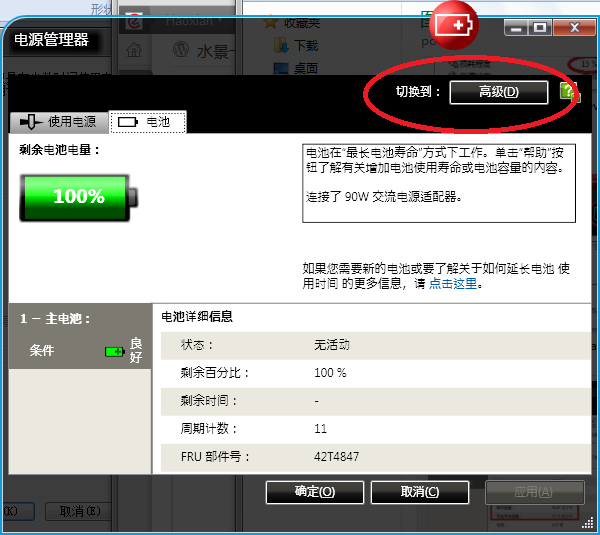
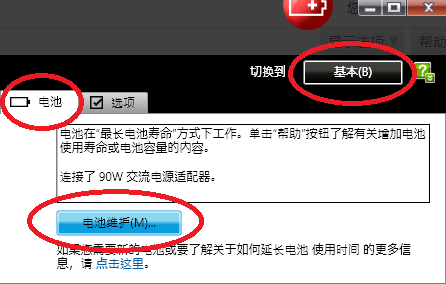
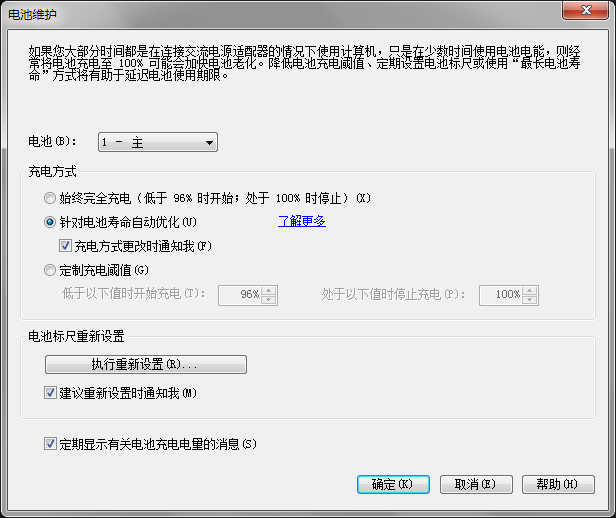
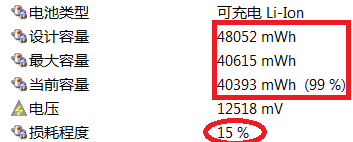
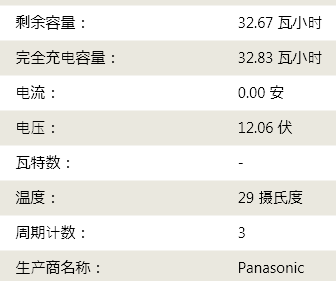

我的ThinkPad, 耗损特别快, 快一年时就只有90%了, 现在只能用1:30小时左右了.
不知道现在是第几个年头了?一年损耗 10% 应该是比较正常的,这玩意儿本来就是易耗品。
记得我 04 年 4 月的 R50,在用了 5 年后,电池能坚持约 45 分钟。新买的时候大约 2:30 小时吧。期间也并没有注意保养,只是一般都接交流电使用。
我的410i powermanager在任务栏的图标还是白色的框框,可是在powermanager电池选项卡里显示的设计容量是56.16Wh,而完全充电容量是52.73Wh,这个是不是就是我电池的老化呢,而不是他自动优化的结果?
白色的框表示没有使用自动优化。是损耗,很正常。
哦,原来基本是保持一个值的,感觉这两个月忽然就下去了,我就一直捉摸是怎么回事呢,呵呵,不过这两个月电池倒是用的相对多一些,这玩意要是下多了,是不是就要执行一下电池标定呢?
注意勾选那个“建议设置时通知我”的复选框(第三节第二个图),它不提醒,自己就不要执行重新设置。因为重新设置标尺是为了让它显示的剩余使用时间贴近实际,而不是为了修复电池之类的。
一般,电池使用一段时间之后,重新设置标尺会使得“完全充电容量”这个显示值变小,并不会改变电池的实际使用状况。
而且,我的这个一直都选的是自动优化管理,但是就没见他绿过,按照官方的说法,电池使用率不高的时候,他会自动将充电停止值降低,就如您文中举例的85%,我这个倒好,一直没动静
这样的情况就属于特例了,目前为止还没听谁提到过。
我的机子是11年3月的,目前也就用了一年,而且,这一年电池用的不多,充放电周期80次
您那个是用了多久,powermanager图标开始变绿的?还是一开始就这样?
那是自己手动设定为自动优化才会变成绿色边框的。
我设置的就是针对电池寿命自动优化啊,但是没反应
我就是一直奇怪,这玩意怎么设置了没反应呢
感觉这个Powermanager很不靠谱,我的x220设置低于5%才充电,大部分时间还好,可是它还是经常自动充电
还算挺靠谱的吧……不过你这 5% 是不是太低了?都快要自动休眠了吧?
不错的介绍
谢谢!
我用L430,也是一直设置在“针对电池寿命自动优化”。但是那个框框从来没有绿过,不管我怎么设置。
这个情况我也不理解,这个“针对电池寿命自动优化”的设置实在是简单到没什么可说的了。
仅当任务栏中“电源管理器标尺”正在运行时,该设置才有效。—— 评论:其实隐藏电源管理器标尺也可以,只要电源管理程序开机运行了。在隐藏时,Windows 7 可以通过右键单击 Windows 任务栏电池图标看到电源管理器菜单。
关机呢?电源管理软件就没用了,还是会影响电池的充放电。
谢谢!您的回复对大家应该很有帮助。
其实这一部分是电池管理程序的帮助里的内容。
原文——”如果你在设置自动优化,充放电一两次;然后改为充电方式 a;然后在电池设置完全恢复前(完全充放电 2~3 次 恢复的方法是执行标尺重新设置)再次设置为自动优化。(简单点儿说就是 2 次将电源管理设置为自动优化电池寿命。)我们傻傻的电源管理器就在之前 85% 的基础再给你降低 85% 左右”
我想问的是,在自动优化被偷取15%的电量后,后如果想恢复,是不是只能执行标尺重新设置?我看您把“完全充放电2~3次”划掉了,意思就是在改了电池充电方式为a后,也是无法通过正常充放电恢复被偷取的15%电量的是么?
根据我测试的结果,只能通过重新设定电池标尺来恢复。而且建议不要短时间(最好隔一个月以上再执行第二次)内多次重设标尺,因为该操作是通过对电池进行深度充放电来实现的,对电池寿命有损伤。